Jak dodać latarkę do ekranu głównego iPhone'a [2023]
Opublikowany: 2023-05-02Smartfony miały znaczący wpływ na ułatwienie nam życia i stały się poszukiwaną częścią naszego życia. Jesteśmy uzależnieni od wielu funkcji telefonu jednocześnie. Jedną z tych funkcji jest to, że zwykle używamy latarki naszych smartfonów.
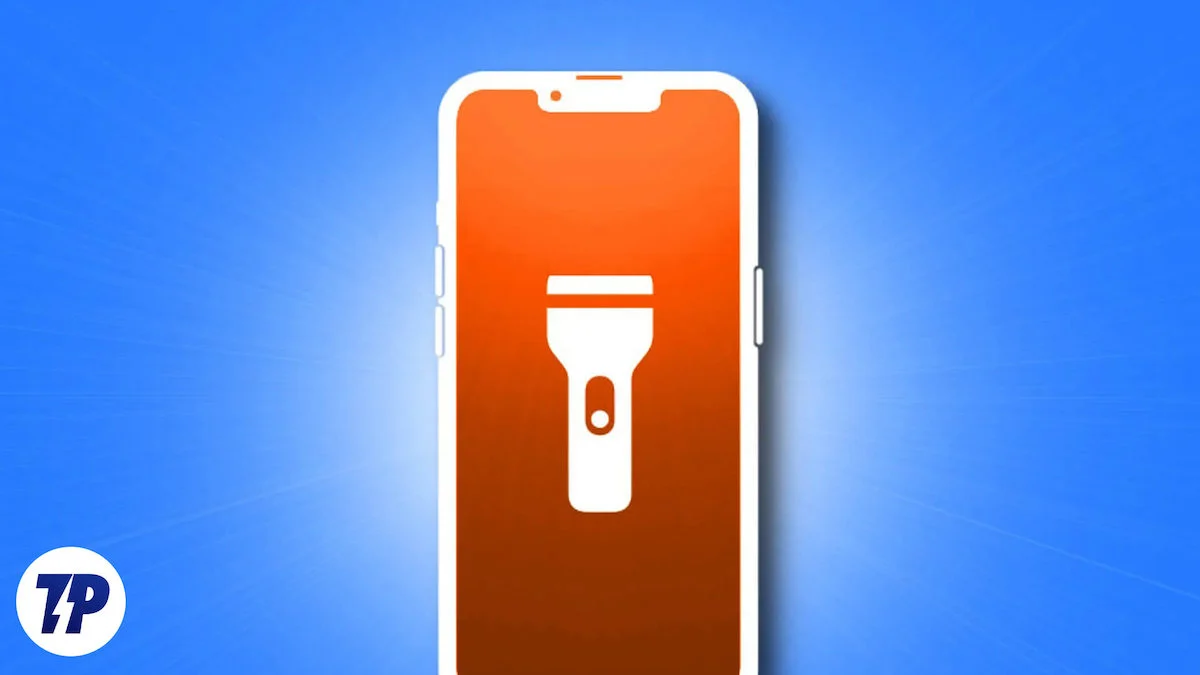
Niezależnie od tego, czy musimy znaleźć drogę w ciemności, czy udać się do nieoświetlonej toalety we wczesnych godzinach porannych, latarka może się przydać. W takiej sytuacji bardzo ważna jest możliwość szybkiego dostępu do przycisku włączającego latarkę w smartfonie.
Chociaż wiele osób zna funkcję latarki w panelu sterowania, czy kiedykolwiek myślałeś o zintegrowaniu latarki z ekranem głównym swojego iPhone'a? Wyobraź sobie, że możesz odblokować iPhone'a i aktywować latarkę jednym dotknięciem - czy to nie byłoby wspaniałe?
W tym artykule pokażemy, jak dodać latarkę do ekranu głównego iPhone'a, aby dostęp do tej przydatnej funkcji był łatwiejszy niż kiedykolwiek. Zacznijmy więc!
Spis treści
Sposoby uzyskiwania dostępu do latarki na iPhonie
Istnieje kilka sposobów korzystania z funkcji latarki na iPhonie. Najpierw przesuń palcem w lewo na ekranie blokady, aby odsłonić przycisk latarki, lub po prostu naciśnij przycisk latarki w lewym dolnym rogu ekranu blokady iPhone'a. Inną opcją jest użycie Siri, mówiąc: „Hej, Siri, włącz latarkę”. Centrum sterowania, do którego można uzyskać dostęp, przesuwając palcem w dół z prawego górnego rogu ekranu, ma również przycisk latarki.
Jeśli chcesz uzyskać dostęp do latarki swojego iPhone'a, najlepiej mieć ją dostępną na ekranie głównym iPhone'a. Są też dwie inne opcje. Pierwszym sposobem jest dodanie widżetu latarki do ekranu głównego, a drugim utworzenie przycisku latarki na ekranie głównym za pomocą aplikacji Skróty. Te alternatywne metody zapewniają szybki i wygodny dostęp do funkcji latarki na iPhonie.
Czy mogę dodać latarkę do ekranu głównego iPhone'a?
Szczerze mówiąc, nie ma łatwego ani standardowego sposobu dodania latarki do ekranu głównego iPhone'a bez pobierania aplikacji innej firmy i umieszczania jej tam.
Jednak zbadaliśmy i dowiedzieliśmy się, że istnieje rozwiązanie umożliwiające dodanie skrótu do szybkiego włączania i wyłączania latarki na ekranie głównym. To obejście obejmuje użycie aplikacji Skróty, co eliminuje potrzebę korzystania z aplikacji innej firmy.
Dodaj latarkę do ekranu głównego iPhone'a za pomocą aplikacji skrótów
Chociaż istnieje wiele aplikacji latarek, urządzenia z systemem iOS nie mają wbudowanej metody szybkiego dostępu do tej funkcji. Na szczęście istnieje proste rozwiązanie: możesz utworzyć skrót, aby aktywować latarkę bezpośrednio z ekranu głównego iPhone'a. A najlepsza część? Dzięki temu obejściu nie musisz już pobierać aplikacji innej firmy.
Dzięki aplikacji Skróty możesz łatwo utworzyć skrót do włączania latarki jednym stuknięciem, oszczędzając czas i nerwy. Jeśli używasz systemu iOS 14 lub nowszego, wykonaj poniższe czynności, aby to zrobić.
1. Uruchom aplikację Skróty na swoim iPhonie.
2. Stuknij ikonę plusa ( + ) znajdującą się w prawym górnym rogu ekranu.
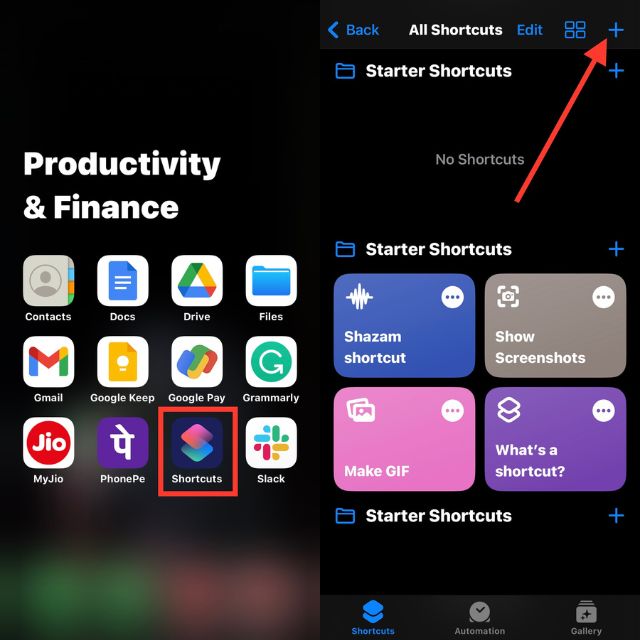
3. Kliknij Dodaj akcję
4. Wpisz „ Ustaw pochodnię ” w pasku wyszukiwania u góry i wybierz „ Ustaw pochodnię ” z listy działań.
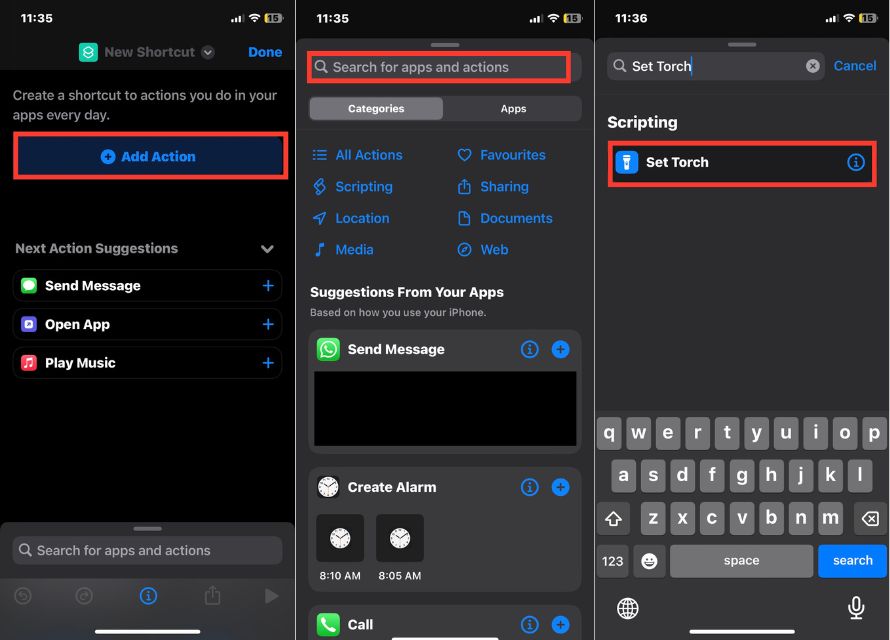
5. Stuknij Obróć i wybierz Przełącz z monitu menu czynności.
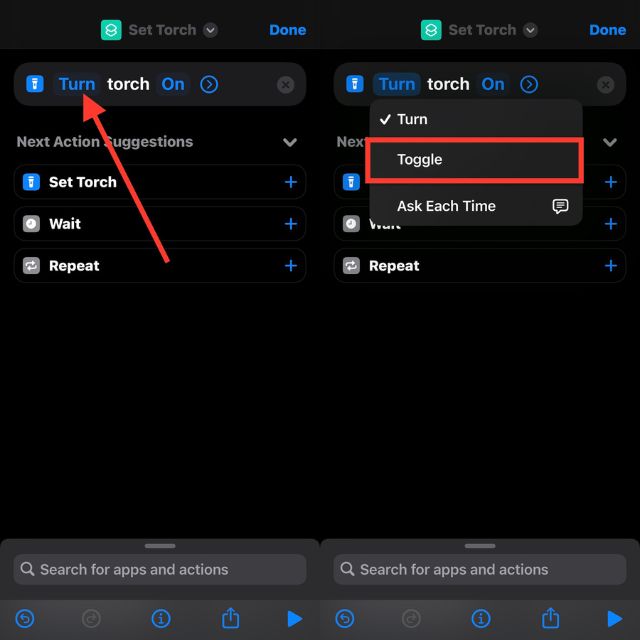
6. Stuknij ikonę informacji (i) w środkowej dolnej części ekranu.

7. Wybierz Dodaj do ekranu głównego .
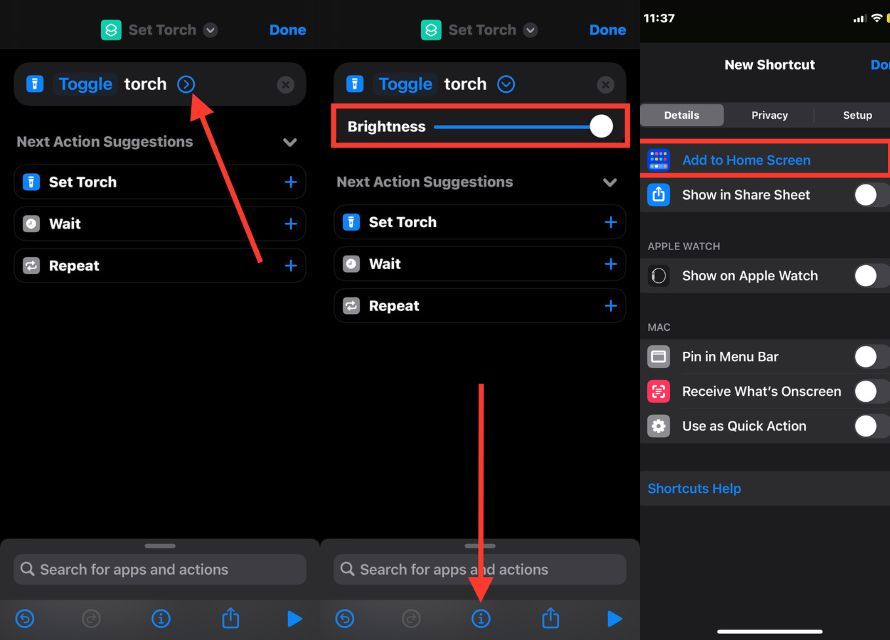
8. Wprowadź nazwę skrótu i wybierz ikonę.
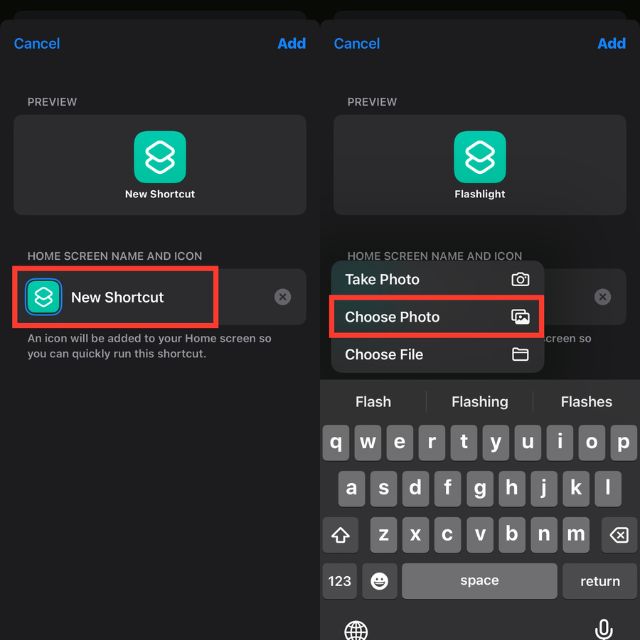

9. Kliknij Dodaj , a następnie Gotowe .
Otóż to! Twój ekran główny zawiera teraz ikonę latarki. Wystarczy nacisnąć skrót Latarka na ekranie głównym, aby włączyć lub wyłączyć latarkę.
Dodaj widżet Latarka na ekranie głównym iPhone'a
Jeśli lubisz korzystać z widżetów, możesz zintegrować widżet latarki ze swoim iPhonem z systemem iOS 14 lub nowszym. Jedną z głównych zalet włączenia widżetu do systemu jest to, że unika on wyświetlania informacji o skrótach u góry ekranu po uruchomieniu skrótu. Może to być szczególnie przydatne w sytuacjach, gdy potrzebujesz przejrzystego interfejsu lub chcesz szybko uzyskać dostęp do skrótu bez rozpraszania uwagi.
Powyższe stwierdzenie wskazuje, że przed utworzeniem widżetu należy spełnić jeden warunek, a jest nim utworzenie skrótu do Flashlight. Oznacza to, że utworzenie skrótu do Flashlight jest niezbędnym krokiem, który należy wykonać przed utworzeniem widżetu.
1. Na ekranie głównym dotknij i przytrzymaj puste miejsce.
2. Dotknij przycisku „Plus” w lewym górnym rogu.
3. Wpisz Skróty w polu Widżety wyszukiwania i wybierz je z wyników wyszukiwania.
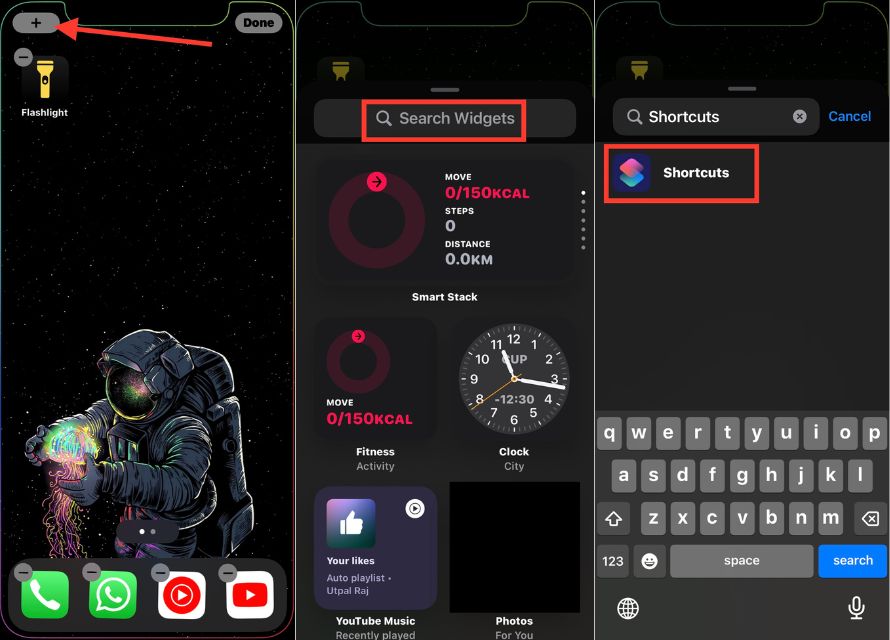
4. Stuknij przycisk Dodaj widżet, aby dodać widżet skrótu do ekranu głównego.
5. Na koniec stuknij Gotowe .
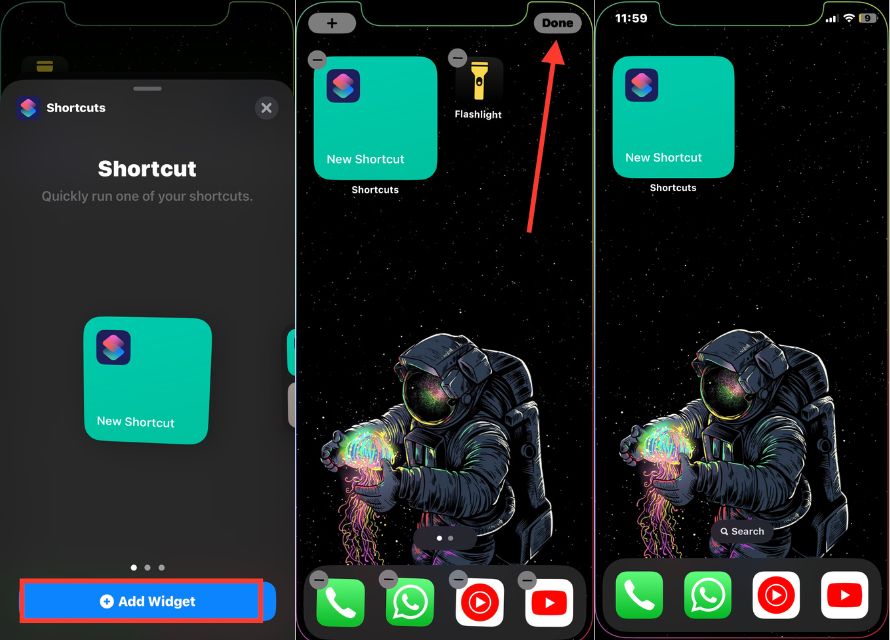
Łatwe dodawanie latarki do ekranu głównego
Dodanie latarki do ekranu głównego iPhone'a to łatwy i wygodny sposób na szybki dostęp do tej przydatnej funkcji. W kilku krokach możesz dostosować urządzenie do swoich potrzeb i poprawić jego użyteczność.
Wykonując powyższe czynności, możesz dodać ikonę latarki do ekranu głównego iPhone'a. Kiedykolwiek go potrzebujesz, możesz skorzystać z faktu, że jest łatwo dostępny. Jeśli jeszcze tego nie próbowałeś, spróbuj i przekonaj się, jak łatwe jest to Twoje codzienne życie.
Często zadawane pytania dotyczące dodawania latarki na ekranie głównym iPhone'a
1. Jak mogę aktywować latarkę na moim iPhonie bez korzystania z Centrum sterowania?
W niektórych modelach iPhone'a w lewym dolnym rogu ekranu blokady znajduje się przycisk latarki. Dotknij go, aby włączyć lub wyłączyć latarkę. Możesz zmienić jasność latarki iPhone'a, co jest świetną funkcją.
2. Co powinienem zrobić, aby przywrócić latarkę do ekranu blokady mojego iPhone'a?
Otwórz aplikację Ustawienia na swoim iPhonie. Po wybraniu Panelu sterowania przewiń w dół i dotknij zielonej ikony plusa obok „Latarki”.
3. Dlaczego latarka na moim iPhonie jest wyłączona?
Gdy używasz trybu oszczędzania energii w celu oszczędzania baterii, latarka w telefonie iPhone jest wyłączona. Wyłącz tryb oszczędzania energii, przechodząc do menu „Bateria” w aplikacji „Ustawienia”.
4. Dlaczego nie mogę aktywować latarki iPhone'a z ekranu blokady?
Jeśli latarka iPhone'a nie działa na ekranie blokady, być może została przypadkowo usunięta z Centrum sterowania. Aby go ponownie włączyć, przejdź do „Ustawienia”> „Centrum sterowania” i wybierz „Latarka”.
5. Czy mogę aktywować latarkę stuknięciem w tył?
Możesz to zrobić, po prostu otwierając menu Dostępność w Ustawieniach. Przejdź do Dotknij > Dotknij wstecz > Dotknij dwukrotnie i wybierz Latarka.
